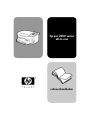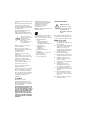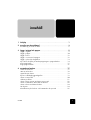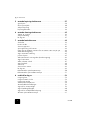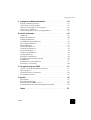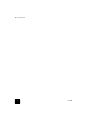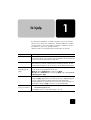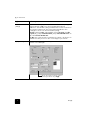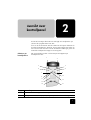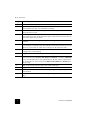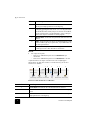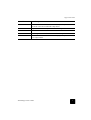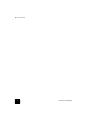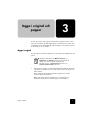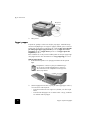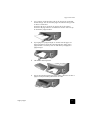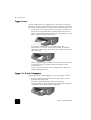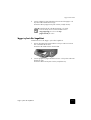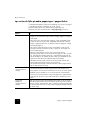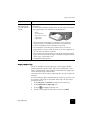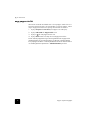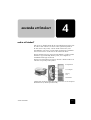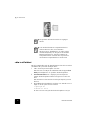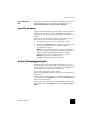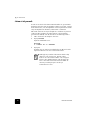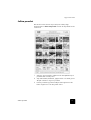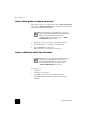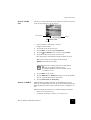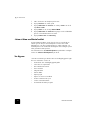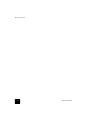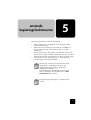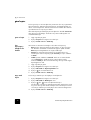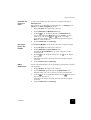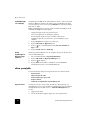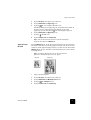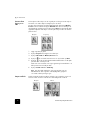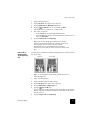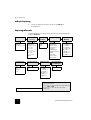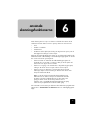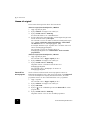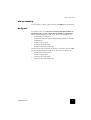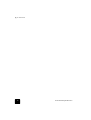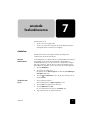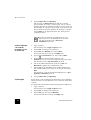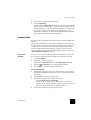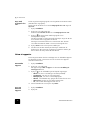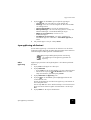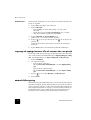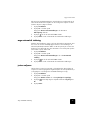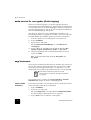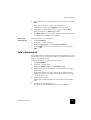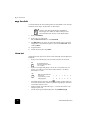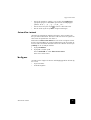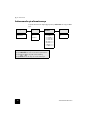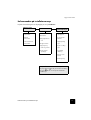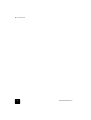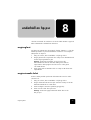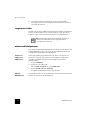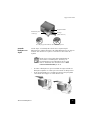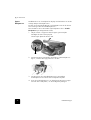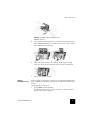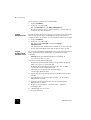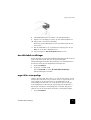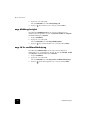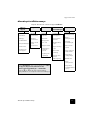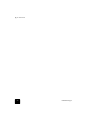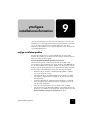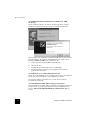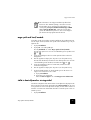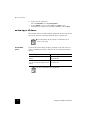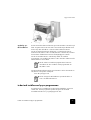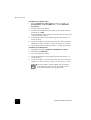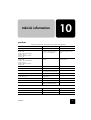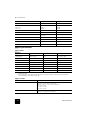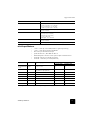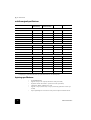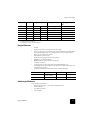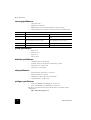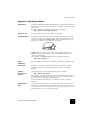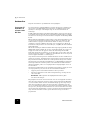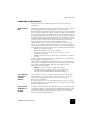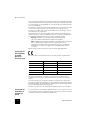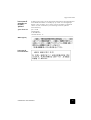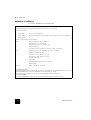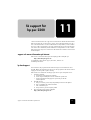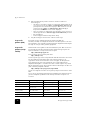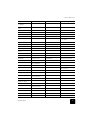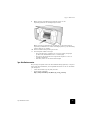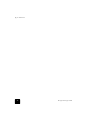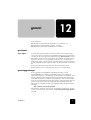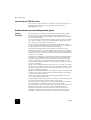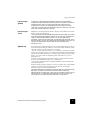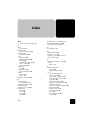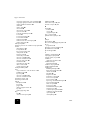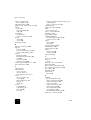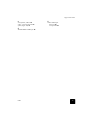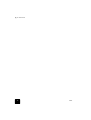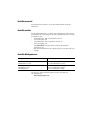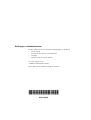HP PSC 2210 All-in-One Printer series Användarmanual
- Typ
- Användarmanual

hp psc 2200 series
all-in-one
referenshandboken

© Copyright Hewlett-Packard Company
2002
Med ensamrätt. Dokumentationen får
inte kopieras, reproduceras eller
översättas till något annat språk utan
föregående skriftligt medgivande från
Hewlett-Packard.
I produkten används Adobes PDF-
teknik som inbegriper en
implementering av LZW-algoritmen
med amerikanskt patent nr. 4 558 302.
Delar av Copyright © 1989-2002
Palomar Software Inc.
HP PSC 2200 Series omfattar
skrivardrivrutinteknik licensierad från
Palomar Software, Inc.
www.palomar.com
Copyright © 1999-2002 Apple
Computer, Inc.
Apple, Apple-logotypen, Mac, Mac-
logotypen, Macintosh och Mac OS är
varumärken som tillhör Apple
Computer, Inc. och är registrerade i
USA och andra länder.
Utgivningsnummer: C8654-90207
Första utgåva: Mars 2002
Tryckt i USA, Mexiko, Tyskland,
Singapore eller Kina.
Windows
®
, Windows NT
®
, Windows
ME
®
, Windows XP
®
och Windows
2000
®
är registrerade varumärken i
USA som tillhör Microsoft Corporation.
Intel
®
och Pentium
®
är registrerade
varumärken som tillhör Intel
Corporation.
meddelande
Informationen i den här
dokumentationen kan ändras utan
föregående meddelande och skall
därför inte uppfattas som en utfästelse
av Hewlett-Packard.
Hewlett-Packard ansvarar inte
för fel i dokumentationen, och
ger inte någon garanti av något
slag, vare sig uttryckligen eller
underförstått, vad gäller detta
material, inklusive men inte
begränsat till, underförstådda
garantier vad gäller säljbarhet
eller lämplighet för ett särskilt
ändamål.
Hewlett-Packard ansvarar inte för
oavsiktliga skador eller följdskador i
samband med användning av
dokumentationen eller den
programvara som beskrivs i
dokumentationen.
Obs! Mer information finns i avsnittet
Teknisk information.
På de flesta håll är det inte tillåtet att
kopiera följande objekt. Om du är
osäker bör du kontrollera med en jurist.
• Myndighetsdokument:
-Pass
- Immigrationsdokument
- Vissa tjänstedokument
- Identifikationsdokument, ID-kort
eller insignier
•Myndighetsstämplar:
- Frimärken
- Matkuponger
• Checkar eller växlar på
myndigheter
• Penningsedlar, resecheckar eller
postremissväxlar
• Deponeringscertifikat
• Verk med upphovsrätt
säkerhetsinformation
Följ alltid säkerhetsanvisningarna om
du vill minimera risken att skadas på
grund av brand eller elektriska stötar.
FARA: risk för stötar
1 Läs noggrant igenom
anvisningsbladet så att du förstår
alla instruktioner.
2 Anslut endast enheten till ett jordat
eluttag när du ansluter den till
elnätet. Om du inte vet om
eluttaget är jordat eller inte bör du
kontrollera det med en elektriker.
3 Följ alla varningar och
instruktioner på produkten.
4 Dra ur produktens kontakter från
vägguttaget innan du rengör den.
5 Installera inte eller använd
produkten i närheten av vatten
eller när du är blöt.
6 Installera produkten ordentligt på
en stabil yta.
7 Installera produkten på en
skyddad plats där ingen kan
snava på eller skada kablarna.
8 Om produkten inte fungerar som
den ska bör du läsa om felsökning
i hjälpen.
9 Enheten innehåller inga interna
delar som behöver service. Låt
endast service utföras av behörig
personal.
10 Använd produkten i ett utrymme
med god ventilation.
Adobe och Acrobat-
logotypen är registrerade
varumärken eller
varumärken som tillhör
Adobe Systems
Incorporated i USA och/
eller andra länder.
Fara! Utsätt inte
produkten för regn
eller fukt om du vill
undvika risk för
brand eller elektriska
stötar.

innehåll
iii
innehåll
1 få hjälp . . . . . . . . . . . . . . . . . . . . . . . . . . . . . . . . . . . . . . . . . . . 1
2 översikt över kontrollpanel . . . . . . . . . . . . . . . . . . . . . . . . . . . . . 3
använda hp psc med en dator. . . . . . . . . . . . . . . . . . . . . . . . . . . . . . 5
3 lägga i original och papper. . . . . . . . . . . . . . . . . . . . . . . . . . . . . 9
lägga i original . . . . . . . . . . . . . . . . . . . . . . . . . . . . . . . . . . . . . . . . 9
lägga i papper . . . . . . . . . . . . . . . . . . . . . . . . . . . . . . . . . . . . . . . 10
lägga i kuvert . . . . . . . . . . . . . . . . . . . . . . . . . . . . . . . . . . . . . . . . 12
lägga i 4 x 6-tums fotopapper. . . . . . . . . . . . . . . . . . . . . . . . . . . . . 12
lägga i vykort eller hagakikort . . . . . . . . . . . . . . . . . . . . . . . . . . . . . 13
tips om hur du fyller på andra papperstyper i pappersfacket . . . . . . . . 14
ange papperstyp . . . . . . . . . . . . . . . . . . . . . . . . . . . . . . . . . . . . . . 15
ange pappersstorlek. . . . . . . . . . . . . . . . . . . . . . . . . . . . . . . . . . . . 16
4 använda ett fotokort . . . . . . . . . . . . . . . . . . . . . . . . . . . . . . . . . 17
vad är ett fotokort?. . . . . . . . . . . . . . . . . . . . . . . . . . . . . . . . . . . . . 17
sätta in ett fotokort . . . . . . . . . . . . . . . . . . . . . . . . . . . . . . . . . . . . . 18
spara filer på datorn . . . . . . . . . . . . . . . . . . . . . . . . . . . . . . . . . . . 19
hp foto & bilduppbyggnadsgalleri . . . . . . . . . . . . . . . . . . . . . . . . . . 19
skriva ut ett provark . . . . . . . . . . . . . . . . . . . . . . . . . . . . . . . . . . . . 20
slutföra provarket . . . . . . . . . . . . . . . . . . . . . . . . . . . . . . . . . . . . . . 21
skriva ut foton genom att skanna ett provark . . . . . . . . . . . . . . . . . . . 22
skriva ut valda foton direkt från ett fotokort . . . . . . . . . . . . . . . . . . . . 22
skriva ut foton med bästa kvalitet . . . . . . . . . . . . . . . . . . . . . . . . . . . 24
lär dig mer . . . . . . . . . . . . . . . . . . . . . . . . . . . . . . . . . . . . . . . . . . 24
alternativmeny för fotokort och kommandon för provark . . . . . . . . . . . 25

innehåll
iv
hp psc 2200 series
5 använda kopieringsfunktionerna. . . . . . . . . . . . . . . . . . . . . . . . .27
göra kopior. . . . . . . . . . . . . . . . . . . . . . . . . . . . . . . . . . . . . . . . . . 28
utföra specialjobb . . . . . . . . . . . . . . . . . . . . . . . . . . . . . . . . . . . . . 30
avbryta kopiering . . . . . . . . . . . . . . . . . . . . . . . . . . . . . . . . . . . . . 34
kopieringsalternativ . . . . . . . . . . . . . . . . . . . . . . . . . . . . . . . . . . . . 34
6 använda skanningsfunktionerna . . . . . . . . . . . . . . . . . . . . . . . . .35
skanna ett original . . . . . . . . . . . . . . . . . . . . . . . . . . . . . . . . . . . . . 36
avbryta skanning. . . . . . . . . . . . . . . . . . . . . . . . . . . . . . . . . . . . . . .37
lär dig mer . . . . . . . . . . . . . . . . . . . . . . . . . . . . . . . . . . . . . . . . . . .37
7 använda faxfunktionerna . . . . . . . . . . . . . . . . . . . . . . . . . . . . . .39
skicka fax . . . . . . . . . . . . . . . . . . . . . . . . . . . . . . . . . . . . . . . . . . . 39
ta emot ett fax . . . . . . . . . . . . . . . . . . . . . . . . . . . . . . . . . . . . . . . . 41
skriva ut rapporter . . . . . . . . . . . . . . . . . . . . . . . . . . . . . . . . . . . . . 42
styra upplösning och kontrast . . . . . . . . . . . . . . . . . . . . . . . . . . . . . 43
ringa upp ett upptaget nummer eller ett nummer utan svar på nytt . . . . 44
använda felkorrigering . . . . . . . . . . . . . . . . . . . . . . . . . . . . . . . . . . 44
ange automatisk sänkning . . . . . . . . . . . . . . . . . . . . . . . . . . . . . . . 45
justera volymen . . . . . . . . . . . . . . . . . . . . . . . . . . . . . . . . . . . . . . . 45
ändra mönstret för svarssignaler (distinkt ringning) . . . . . . . . . . . . . . . 46
ange kortnummer. . . . . . . . . . . . . . . . . . . . . . . . . . . . . . . . . . . . . . 46
ställa in datum och tid . . . . . . . . . . . . . . . . . . . . . . . . . . . . . . . . . . .47
ange faxrubrik. . . . . . . . . . . . . . . . . . . . . . . . . . . . . . . . . . . . . . . . 48
skriva text . . . . . . . . . . . . . . . . . . . . . . . . . . . . . . . . . . . . . . . . . . . 48
skriva ut fax i minnet . . . . . . . . . . . . . . . . . . . . . . . . . . . . . . . . . . . 49
lär dig mer . . . . . . . . . . . . . . . . . . . . . . . . . . . . . . . . . . . . . . . . . . 49
faxkommandon på alternativmenyn . . . . . . . . . . . . . . . . . . . . . . . . . 50
faxkommandon på installationsmenyn . . . . . . . . . . . . . . . . . . . . . . . 51
8 underhåll av hp psc . . . . . . . . . . . . . . . . . . . . . . . . . . . . . . . . . .53
rengöra glaset. . . . . . . . . . . . . . . . . . . . . . . . . . . . . . . . . . . . . . . . 53
rengöra innanför locket . . . . . . . . . . . . . . . . . . . . . . . . . . . . . . . . . 53
rengöra på utsidan . . . . . . . . . . . . . . . . . . . . . . . . . . . . . . . . . . . . 54
arbeta med bläckpatroner. . . . . . . . . . . . . . . . . . . . . . . . . . . . . . . . 54
återställa fabriksinställningar . . . . . . . . . . . . . . . . . . . . . . . . . . . . . . 59
ange tid för strömsparläge . . . . . . . . . . . . . . . . . . . . . . . . . . . . . . . 59
ange bläddringshastighet . . . . . . . . . . . . . . . . . . . . . . . . . . . . . . . . 60
ange tid för meddelandefördröjning. . . . . . . . . . . . . . . . . . . . . . . . . 60
alternativ på installationsmenyn . . . . . . . . . . . . . . . . . . . . . . . . . . . . 61

innehåll
v
hp psc 2200 series
9 ytterligare installationsinformation. . . . . . . . . . . . . . . . . . . . . . . 63
möjliga installationsproblem . . . . . . . . . . . . . . . . . . . . . . . . . . . . . . 63
ange språk och land/område . . . . . . . . . . . . . . . . . . . . . . . . . . . . . 65
ställa in kontrollpanelens visningsvinkel . . . . . . . . . . . . . . . . . . . . . . . 65
ansluta hp psc till datorn. . . . . . . . . . . . . . . . . . . . . . . . . . . . . . . . . 66
ta bort och installera om hp psc-programvaran. . . . . . . . . . . . . . . . . . 67
10 teknisk information . . . . . . . . . . . . . . . . . . . . . . . . . . . . . . . . . . 69
systemkrav . . . . . . . . . . . . . . . . . . . . . . . . . . . . . . . . . . . . . . . . . . 69
pappersspecifikationer . . . . . . . . . . . . . . . . . . . . . . . . . . . . . . . . . . 70
utskriftsspecifikationer . . . . . . . . . . . . . . . . . . . . . . . . . . . . . . . . . . . 71
utskriftsmarginalsspecifikationer . . . . . . . . . . . . . . . . . . . . . . . . . . . . 72
kopieringsspecifikationer. . . . . . . . . . . . . . . . . . . . . . . . . . . . . . . . . 72
faxspecifikationer. . . . . . . . . . . . . . . . . . . . . . . . . . . . . . . . . . . . . . 73
fotokortsspecifikationer . . . . . . . . . . . . . . . . . . . . . . . . . . . . . . . . . . 73
skanningsspecifikationer . . . . . . . . . . . . . . . . . . . . . . . . . . . . . . . . . .74
fysiska specifikationer. . . . . . . . . . . . . . . . . . . . . . . . . . . . . . . . . . . .74
elektriska specifikationer . . . . . . . . . . . . . . . . . . . . . . . . . . . . . . . . . .74
miljöspecifikationer . . . . . . . . . . . . . . . . . . . . . . . . . . . . . . . . . . . . .74
ytterligare specifikationer . . . . . . . . . . . . . . . . . . . . . . . . . . . . . . . . .74
program för miljövänliga produkter . . . . . . . . . . . . . . . . . . . . . . . . . 75
bestämmelser . . . . . . . . . . . . . . . . . . . . . . . . . . . . . . . . . . . . . . . . 76
meddelanden om bestämmelser. . . . . . . . . . . . . . . . . . . . . . . . . . . . 77
declaration of conformity . . . . . . . . . . . . . . . . . . . . . . . . . . . . . . . . 80
11 få support för hp psc 2200 . . . . . . . . . . . . . . . . . . . . . . . . . . . . 81
support och annan information på Internet . . . . . . . . . . . . . . . . . . . . 81
hp kundsupport . . . . . . . . . . . . . . . . . . . . . . . . . . . . . . . . . . . . . . . 81
förbereda enheten för transport . . . . . . . . . . . . . . . . . . . . . . . . . . . . 84
hps distributionscenter . . . . . . . . . . . . . . . . . . . . . . . . . . . . . . . . . . 85
12 garanti. . . . . . . . . . . . . . . . . . . . . . . . . . . . . . . . . . . . . . . . . . . 87
garantitjänst . . . . . . . . . . . . . . . . . . . . . . . . . . . . . . . . . . . . . . . . . 87
garantiuppgraderingar . . . . . . . . . . . . . . . . . . . . . . . . . . . . . . . . . . 87
returnera hp psc 2200 för service . . . . . . . . . . . . . . . . . . . . . . . . . . 88
hewlett-packards internationella begränsade garanti . . . . . . . . . . . . . 88
index . . . . . . . . . . . . . . . . . . . . . . . . . . . . . . . . . . . . . . . . 91

innehåll
vi
hp psc 2200 series

1
1
få hjälp
Den här referenshandboken innehåller information om hur du använder
HP PSC och hur du felsöker installationen. Referenshandboken innehåller
också information om hur du beställer reservdelar och tillbehör, tekniska
specifikationer, support och garantiinformation.
I tabellen nedan visas ytterligare källor till information för HP PSC.
hjälp beskrivning
Anvisningsblad Anvisningsbladet innehåller instruktioner för hur du installerar och
konfigurerar HP PSC. Var noggrann med att använda rätt anvisningsblad
för operativsystemet (Windows eller Mac OS).
Produktvisning I produktvisningen (Product Tour) får du en kort introduktion av HP PSC och
dess funktioner, så att du sedan kan börja använda produkten. Du kan
starta produktvisningen när du vill. Läs mer i den produktspecifika hjälpen.
HP Foto &
bilduppbyggnad –
Hjälp
Hjälpen för HP Foto & bilduppbyggnad innehåller utförlig information om
hur du använder programvaran för HP PSC.
Windows: Gå till HP Direktören och klicka på Hjälp.
Mac OS: Gå till HP Direktören och klicka på Hjälp. Välj sedan hp foto &
bilduppbyggnad – hjälp.
Felsökningshjälp Om du vill ha felsökningsinformation öppnar du HP Direktören och klickar
sedan på Hjälp. Öppna boken Felsökning i HP Foto & bilduppbyggnad
och följ sedan länkarna till allmän felsökning samt länkarna till
felsökningshjälpen för just din HP PSC. Du kan också visa informationen
med hjälp av knappen Hjälp som finns i vissa felmeddelanden.
Hjälp och teknisk
support på webben
Om du har en Internet-anslutning kan du få hjälp på HPs webbplats på:
www.officejetsupport.com
På webbplatsen finns också vanliga frågor och svar.

få hjälp
2
hp psc 2200 series
Dokumentet Readme
(Viktigt)
När du har installerat programvaran kan du visa filen Readme (Viktigt) från
cd--skivan HP PSC 2200 Series eller programmappen HP PSC
2200 Series. Filen Readme (Viktigt) innehåller den senaste informationen
som inte hann komma med i den tryckta referenshandboken eller i
direkthjälpen. Så här visar du filen Readme (Viktigt):
Windows: Klicka på Start i Aktivitetsfältet, peka på Program eller Alla
program (XP), peka på Hewlett-Packard, peka på HP PSC 2200 Series och
välj sedan View the Readme File.
Mac OS: Sätt i cd-skivan med programvaran för HP PSC i cd-enheten och
dubbelklicka sedan på ikonen i den översta mappen på cd-skivan.
Hjälp i dialogrutor Windows: Klicka på Hjälp i en dialogruta om du vill visa information om
alternativ och inställningar.
hjälp beskrivning
Om du vill ha hjälp medan du arbetar i
en dialogruta klickar du på
Hjälp.

2
3
översikt över
kontrollpanel
Du kan utföra många olika funktioner med hjälp av kontrollpanelen på
enheten eller programvaran för HP PSC.
Även om du inte ansluter HP PSC till en dator kan du kopiera dokument och
foton från kontrollpanelen, skicka fax, skriva ut ett provark för ett fotokort och
skriva ut foton från ett fotokort. Du kan ändra flera inställningar genom att
använda kontrollpanelens knappar och menysystem.
funktioner på
kontrollpanelen
Gå igenom bilderna nedan och leta rätt på var knapparna på
kontrollpanelen sitter.
2
3
13
10
6
8
9
5
7
1
4
11
12
14 15
knapp användning
1 På: används till att stänga av eller sätta på HP PSC.
2 Avbryt: används till att avbryta jobb, stänga menyer och avsluta inställningar.

översikt över kontrollpanel
4
hp psc 2200 series
3 Fax: används till att välja faxfunktionen. När knappen lyser är faxfunktionen vald.
4 Kopiera: används till att välja kopieringsfunktionen. När knappen lyser är
kopieringsfunktionen vald. Som standard lyser knappen.
5 Skanna: används till att välja skanningsfunktionen. När knappen lyser är
skanningsfunktionen vald.
6 Fotokort: används till att välja fotokortsfunktionen. När knappen lyser är
fotokortsfunktionen vald. Använd den här knappen om du vill skriva ut foton från ett
fotokort eller spara foton på datorn.
7 Installation: används till att öppna menysystemet för rapporter, faxinställningar och
underhåll.
8 Provark: används till att skriva ut ett provark när du har satt i ett fotokort i
fotokortsuttaget. Provarket består av miniatyrbilder av alla foton på fotokortet. Du kan
välja foton på provarket och sedan skriva ut det genom att skanna provarket.
9 Vänsterpil: används till att bläddra igenom inställningarna eller till att ta bort ett tecken
åt gången från en textinmatning.
10 Högerpil: används till att bläddra igenom inställningarna.
11 Alternativ: används till att visa alternativ för kopiering, fax, skanning eller
fotokortsutskrift. Tryck på Kopiera, Fax, Skanna eller Fotokort och sedan på Alternativ
om du vill ändra alternativ för den valda funktionen. Du kan också visa alternativ för
den valda funktionen genom att trycka på Kopiera, Fax, Skanna eller Fotokort flera
gånger i följd.
12 Enter: används till att välja eller spara den visade inställningen.
13 Knappsatsen: används till att ange faxnummer, värden eller text.
14 Starta svart: används till att starta en svartvit kopiering, skanning, faxning eller
fotokortsutskrift.
15 Starta färg: används till att starta en kopiering, skanning, faxning eller fotokortsutskrift
i färg.
knapp användning

använda hp psc med en dator
5
hp psc 2200 series
använda hp psc med en dator
Om du installerat programvaran för HP PSC på din dator i enlighet med
anvisningsbladet kan du använda alla funktioner i HP PSC med hjälp av
HP Direktören.
översikt över
HP Foto & bild-
uppbyggnads-
direktör
Du kan starta HP Direktören kan startas via en genväg på skrivbordet.
Windows:
1 Gör något av följande:
– Dubbelklicka på ikonen för HP Direktören på skrivbordet.
–Klicka på Start, välj Program eller Alla program (XP), välj
Hewlett-Packard, välj hp psc 2200 series och välj sedan HP Foto
& bilduppbyggnadsdirektören.
2 Om du klickar i rutan Välj enhet visas en lisa med installerade HP-
enheter.
3 Välj hp psc 2200.
I Direktören visas bara de knappar som gäller den aktuella enheten.
översikt över hp foto & bilduppbyggnadsdirektör
356
8
7
2
1
4
9
funktion användning
1 Välj enhet: Används till att välja vilken produkt du vill använda
i listan med installerade HP-produkter.
2 Inställningar: Används till att visa eller ändra inställningar för
HP-enheten, t ex utskrift, skanning, kopiering eller skicka en
bild till webben.
3 Göra kopior: Används till att visa dialogrutan Kopiera där du
kan välja kvalitet för kopian, antal kopior, storlek eller starta en
kopiering.
4 Skanna bild: Används till att skanna en bild och visa den i
HP Foto & bilduppbyggnadsgalleri.

översikt över kontrollpanel
6
hp psc 2200 series
Mac OS
! Gör något av följande:
– Mac OS 9: dubbelklicka på ikonen för HP Direktören på
skrivbordet.
– Mac OS X: dubbelklicka på ikonen för HP Direktören i dockan.
I följande bilder visas några av funktionerna som är tillgängliga i
HP Direktören för Mac OS. Det finns en kort beskrivning av de olika
funktionerna i tabellen.
Direktören för Mac OS i Mac OS 9 och Mac OS X
5 Skanna dokument: Används till att skanna text och visa den i
det angivna målprogrammet för textredigering.
6 Visa och skriv ut: Används till att visa HP Foto &
bilduppbyggnadsgalleri där du kan visa och redigera bilder,
använda HP Kreativ utskrift, skapa och skriva ut ett fotoalbum,
skicka en bild med ett e-postmeddelande, spara en bild på
datorn eller kopiera en bild till ett annat program.
7 Överför bilder: Används till att spara bilder från ett fotokort på
datorn.
8 Hjälp: Används till att visa HP Foto & bilduppbyggnad - hjälp
som innehåller hjälp för programvaran, en produktrundtur och
felsökningsinformation.
9 Klicka på den här pilen om du vill visa hjälprutor med
förklaringar om de olika alternativen i Direktören.
funktion användning
5468731 2
funktion användning
1 Överför bilder: Används till att överföra bilder från ett fotokort.
2 Skanna bild: Används till att skanna en bild och visa den i HP Imaging
Center.
3 Skanna dokument: Används till att skanna text och visa den i det angivna
målprogrammet för textredigering.

använda hp psc med en dator
7
hp psc 2200 series
4 Du kan använda den här listrutan om du vill välja vilken produkt som ska
användas i listan med installerade HP-produkter.
5 Kopiera: Används till att kopiera i svartvitt eller färg.
6 Underhåll skrivare: Startar skrivarfunktionen.
7 Inställningar: Används till att få åtkomst till inställningar för enheten.
8 Visa och skriv ut: Används till att visa HP Imaging Gallery där du kan visa
och redigera bilder.
funktion användning

översikt över kontrollpanel
8
hp psc 2200 series

3
lägga i original
9
lägga i original och
papper
Du kan göra kopior från original som placerats på glaset. Du kan också
skriva ut och kopiera på olika papperstyper, med olika vikt och storlek, eller
på OH-film. Det är ändå viktigt att välja rätt papper och kontrollera att det
är rätt ilagt och inte är skadat.
lägga i original
Du kan kopiera eller skanna alla typer av original genom att lägga dem på
glaset.
1 Lyft på locket och lägg i originalet med framsidan nedåt på glasskivan
i det främre högra hörnet och se till att sidorna vidrör den högra och
främre kanten.
Det är viktigt att du använder det främre högra hörnet när du
använder kopieringsfunktionen.
Tips! Om du kopierar från OH-film (d v s originalet finns på
ett OH-ark) ska du placera ett tomt papper över OH-arket.
Många av alternativen för Minska/Förstora, t ex
Sidanpassa och Affisch fungerar inte på rätt sätt om
glaset och lockets insida är smutsiga. Mer
information finns i rengöra glaset på sid 53 och
rengöra innanför locket på sid 53.

lägga i original och papper
10
hp psc 2200 series
2 Stäng locket.
lägga i papper
Följande är grundproceduren när du fyller på papper. Särskilda hänsyn
måste tas vid påfyllning av vissa typer av papper, OH-film, vykort och kuvert.
När du läst om den här proceduren bör du också läsa tips om hur du fyller
på andra papperstyper i pappersfacket på sid 14, lägga i 4 x 6-tums
fotopapper på sid 12 lägga i kuvert på sid 12 och lägga i vykort eller
hagakikort på sid 13.
Bäst resultat får du om du justerar inställningarna när du byter papperstyp
eller pappersstorlek. Mer information finns i ange papperstyp på sid 15.
fylla på pappersfacket
1 Ta bort utmatningsfacket och skjut pappersledarna till det yttersta
läget.
2 Jämna till pappersbunten mot en plan yta så att inga papper sticker ut,
och kontrollera sedan följande:
– Kontrollera att det inte finns några revor, damm, veck eller böjda
kanter.
– Kontrollera att allt papper är av samma storlek och typ, såvida du
inte arbetar med fotopapper.
Originalets
övre kant
Diagrammen som finns tryckta på utdatafacket ger
tips för hur du installerar bläckpatroner. Där finns
dessutom adressen till webbplatsen med support för
OfficeJet-produkter.

lägga i papper
11
hp psc 2200 series
3 För in papper i facket med den sida du vill skriva ut på vänd nedåt,
tills det tar stopp. Om du använder papper med brevhuvud stoppar du
in sidans överkant först.
Kontrollera att du inte använder för mycket eller för lite papper.
Kontrollera att pappersbunten innehåller flera ark men inte är högre
än den främre pappersledaren.
4 Skjut reglagen för papperslängd och -bredd så att de ligger mot
kanten på papperet. Kontrollera att pappersbunten ligger plant i
pappersfacket och att den passar in under fliken på reglaget för
papperslängd.
5 Sätt tillbaka utmatningsfacket.
6 Om du vill förhindra att utskrivna papper faller ur facket bör du dra ut
pappersstödet på utmatningsfacket helt och hållet.

lägga i original och papper
12
hp psc 2200 series
lägga i kuvert
Använd utskriftsfunktionen i programvaran om du ska skriva ut på kuvert
med HP PSC. Det finns två sätt att arbeta med kuvert i HP PSC. Använd inte
blanka eller reliefmönstrade kuvert, inte heller kuvert med hakar eller fönster.
• Om du skriver ut på ett kuvert skjuter du in kuvertet i kuvertfacket som
finns på höger sida vid baksidan av utmatningsfacket. Kuvertet ska
föras in med kuvertfliken riktad uppåt och placerad till vänster, som på
bilden. Skjut in kuvertet tills det tar stopp.
• Om du skriver ut flera kuvert tar du bort alla papper från
pappersfacket och placerar en bunt med kuvert där, med flikarna
uppåt och till vänster (sidan du vill skriva ut på nedåt). Skjut in bunten
tills det tar stopp.
Ställ in reglaget för pappersbredd mot kuvertkanterna (var noga med
att inte böja kuverten). Kontrollera att kuverten får plats i facket
(överfyll det inte).
Läs mer om hur du formaterar text för utskrift på kuvert i hjälpen för
ordbehandlingsprogrammet.
lägga i 4 x 6-tums fotopapper
Gör på följande sätt om du vill lägga i 4 x 6-tums fotopapper i HP PSC.
1 Ta bort allt papper från pappersfacket och skjut sedan in en bunt
fotopapper tills det tar stopp.
Kontrollera att utskriftssidan (den glatta) är riktad nedåt.
Om det fotopapper som du använder har perforerade flikar lägger du
i fotopapperet så att flikarna hamnar närmast dig.

lägga i vykort eller hagakikort
13
hp psc 2200 series
2 Justera reglaget för pappersbredd mot bunten med fotopapper och
skjut det sedan inåt tills det tar stopp.
Kontrollera att fotopapperen får plats i facket (överfyll det inte).
lägga i vykort eller hagakikort
Nedan beskrivs hur du lägger i vykort eller hagakikort.
1 Ta bort allt papper från pappersfacket och skjut sedan ned en bunt
kort i facket tills det tar emot.
Kontrollera att utskriftssidan är riktad nedåt.
2 Justera reglaget för pappersbredd mot korten och skjut det sedan inåt
tills det tar stopp.
Kontrollera att korten får plats i facket (överfyll det inte).
Kontrollera att du valt rätt papperstyp och -storlek
innan du börjar skriva ut. Mer information finns i
ange papperstyp på sid 15 och ange
pappersstorlek på sid 16.

lägga i original och papper
14
hp psc 2200 series
tips om hur du fyller på andra papperstyper i pappersfacket
I nedanstående tabell finns riktlinjer för påfyllning av vissa typer av papper
och OH-film. Det bästa resultatet får du om du justerar
pappersinställningarna varje gång du byter papperstyp eller
pappersstorlek. Mer information finns i ange papperstyp på sid 15.
papper tips
HP-papper
• HP Premium Inkjet-papper: Leta rätt på den grå pilen på den sida av
papperet som inte ska ha någon utskrift och lägg i papperet med pilen
vänd uppåt.
• HP Premium- eller Premium Plus-fotopapper: Lägg den glättade sidan
(sidan du vill skriva ut på) nedåt. Lägg alltid minst fem sidor vanligt
papper i pappersfacket först och placera sedan fotopapperet ovanpå
det vanliga papperet.
• HP Premium Inkjet Transparency Film: Fyll på filmen så att den vita
transparensremsan (med pilar och HP:s logotyp) är vänd uppåt och
inåt i inmatningsfacket.
• HP Inkjet T-shirt Transfer Iron-On: Var noga med att släta ut
påstrykningsarket helt innan du använder det, lägg inte i ark som rullat
sig. (Låt påstrykningsarken ligga kvar i originalförpackningen tills du
ska använda dem, så undviker du att de rullar sig.) Handmata ett ark i
taget med sidan utan tryck nedåt (den blå remsan uppåt).
• HP Matte Greeting Cards, HP Glossy Greeting Cards eller HP Felt-
Textured Greeting Cards: Stoppa i en liten bunt av
HPs gratulationskortspapper med utskriftssidan nedåt i pappersfacket.
Skjut in dem tills det tar stopp.
Etiketter
(fungerar bara för
utskrift)
• Använd alltid etikettark i något av formaten Letter eller A4 som är
avsedda att användas med HP Inkjet-produkter (till exempel Avery
Inkjet Labels) och kontrollera att etiketterna inte är mer än två år gamla.
• Bläddra igenom etikettarken och se till att inga ark är ihopklistrade.
• Placera en bunt med etikettark ovanpå vanliga papper i pappersfacket,
med sidan du vill skriva ut på nedåt. Mata inte in etiketterna ett ark i
taget.
Vykort eller
hagakikort
(fungerar bara för
utskrift)
Lägg i en bunt med vykort eller hagakikort med sidan som du vill skriva ut
på nedåt i pappersfacket och skjut in dem tills det tar stopp. Placera korten
på höger sida av pappersfacket, skjut in reglaget för pappersbredd intill
den vänstra sidan av korten och skjut sedan in reglaget för papperslängd
tills det tar stopp.
Sidan laddas...
Sidan laddas...
Sidan laddas...
Sidan laddas...
Sidan laddas...
Sidan laddas...
Sidan laddas...
Sidan laddas...
Sidan laddas...
Sidan laddas...
Sidan laddas...
Sidan laddas...
Sidan laddas...
Sidan laddas...
Sidan laddas...
Sidan laddas...
Sidan laddas...
Sidan laddas...
Sidan laddas...
Sidan laddas...
Sidan laddas...
Sidan laddas...
Sidan laddas...
Sidan laddas...
Sidan laddas...
Sidan laddas...
Sidan laddas...
Sidan laddas...
Sidan laddas...
Sidan laddas...
Sidan laddas...
Sidan laddas...
Sidan laddas...
Sidan laddas...
Sidan laddas...
Sidan laddas...
Sidan laddas...
Sidan laddas...
Sidan laddas...
Sidan laddas...
Sidan laddas...
Sidan laddas...
Sidan laddas...
Sidan laddas...
Sidan laddas...
Sidan laddas...
Sidan laddas...
Sidan laddas...
Sidan laddas...
Sidan laddas...
Sidan laddas...
Sidan laddas...
Sidan laddas...
Sidan laddas...
Sidan laddas...
Sidan laddas...
Sidan laddas...
Sidan laddas...
Sidan laddas...
Sidan laddas...
Sidan laddas...
Sidan laddas...
Sidan laddas...
Sidan laddas...
Sidan laddas...
Sidan laddas...
Sidan laddas...
Sidan laddas...
Sidan laddas...
Sidan laddas...
Sidan laddas...
Sidan laddas...
Sidan laddas...
Sidan laddas...
Sidan laddas...
Sidan laddas...
Sidan laddas...
Sidan laddas...
Sidan laddas...
Sidan laddas...
Sidan laddas...
Sidan laddas...
Sidan laddas...
Sidan laddas...
-
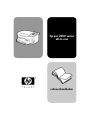 1
1
-
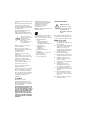 2
2
-
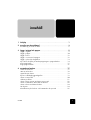 3
3
-
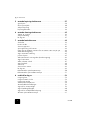 4
4
-
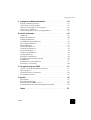 5
5
-
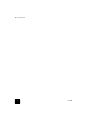 6
6
-
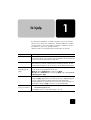 7
7
-
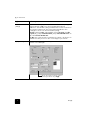 8
8
-
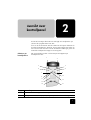 9
9
-
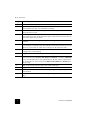 10
10
-
 11
11
-
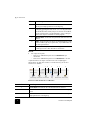 12
12
-
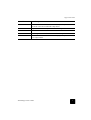 13
13
-
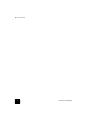 14
14
-
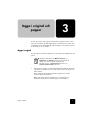 15
15
-
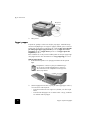 16
16
-
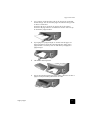 17
17
-
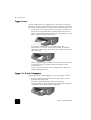 18
18
-
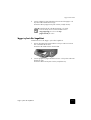 19
19
-
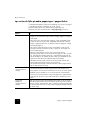 20
20
-
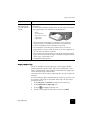 21
21
-
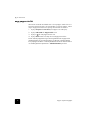 22
22
-
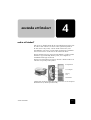 23
23
-
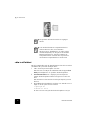 24
24
-
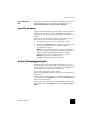 25
25
-
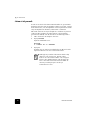 26
26
-
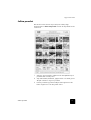 27
27
-
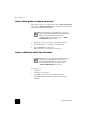 28
28
-
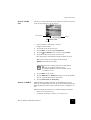 29
29
-
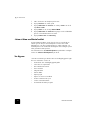 30
30
-
 31
31
-
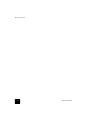 32
32
-
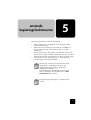 33
33
-
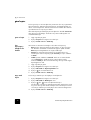 34
34
-
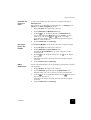 35
35
-
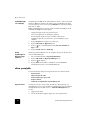 36
36
-
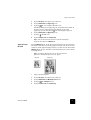 37
37
-
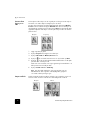 38
38
-
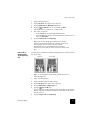 39
39
-
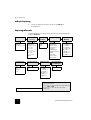 40
40
-
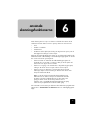 41
41
-
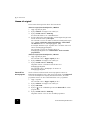 42
42
-
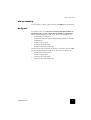 43
43
-
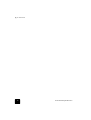 44
44
-
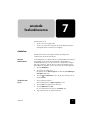 45
45
-
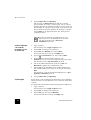 46
46
-
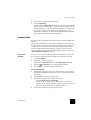 47
47
-
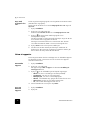 48
48
-
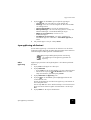 49
49
-
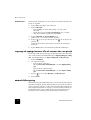 50
50
-
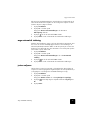 51
51
-
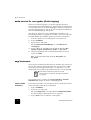 52
52
-
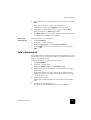 53
53
-
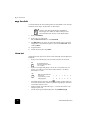 54
54
-
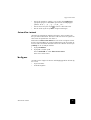 55
55
-
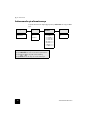 56
56
-
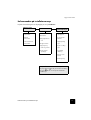 57
57
-
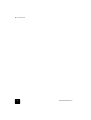 58
58
-
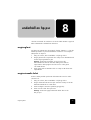 59
59
-
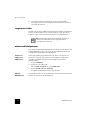 60
60
-
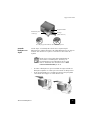 61
61
-
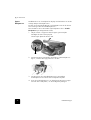 62
62
-
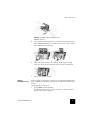 63
63
-
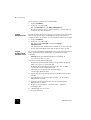 64
64
-
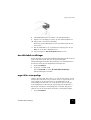 65
65
-
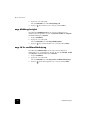 66
66
-
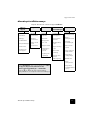 67
67
-
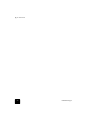 68
68
-
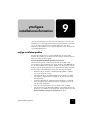 69
69
-
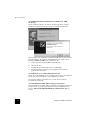 70
70
-
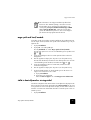 71
71
-
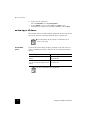 72
72
-
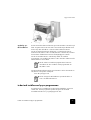 73
73
-
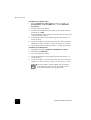 74
74
-
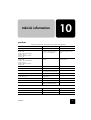 75
75
-
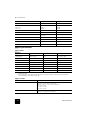 76
76
-
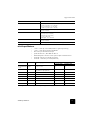 77
77
-
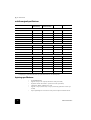 78
78
-
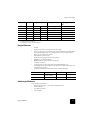 79
79
-
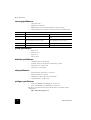 80
80
-
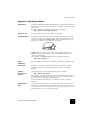 81
81
-
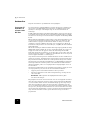 82
82
-
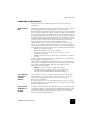 83
83
-
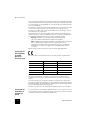 84
84
-
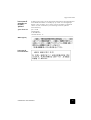 85
85
-
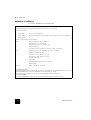 86
86
-
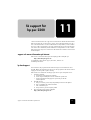 87
87
-
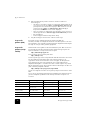 88
88
-
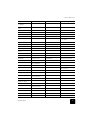 89
89
-
 90
90
-
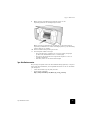 91
91
-
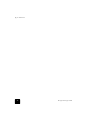 92
92
-
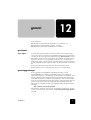 93
93
-
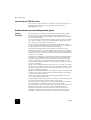 94
94
-
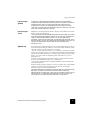 95
95
-
 96
96
-
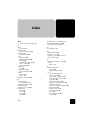 97
97
-
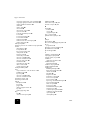 98
98
-
 99
99
-
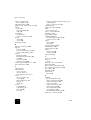 100
100
-
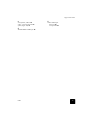 101
101
-
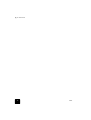 102
102
-
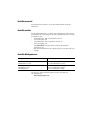 103
103
-
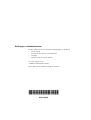 104
104
HP PSC 2210 All-in-One Printer series Användarmanual
- Typ
- Användarmanual
Relaterade papper
-
HP PSC 1200 All-in-One Printer series Användarmanual
-
HP PSC 1100 series Användarmanual
-
HP PSC 2170 All-in-One Printer series Referens guide
-
HP PSC 2110 All-in-One Printer series Referens guide
-
HP PSC 1350/1340 All-in-One Printer series Referens guide
-
HP Officejet 4100 All-in-One Printer series Referens guide
-
HP PSC 2400 Photosmart All-in-One Printer series Referens guide
-
HP PSC 2500 Photosmart All-in-One Printer series Referens guide
-
HP PSC 2350 All-in-One Printer series Användarmanual
-
HP PSC 1600 All-in-One Printer series Användarmanual